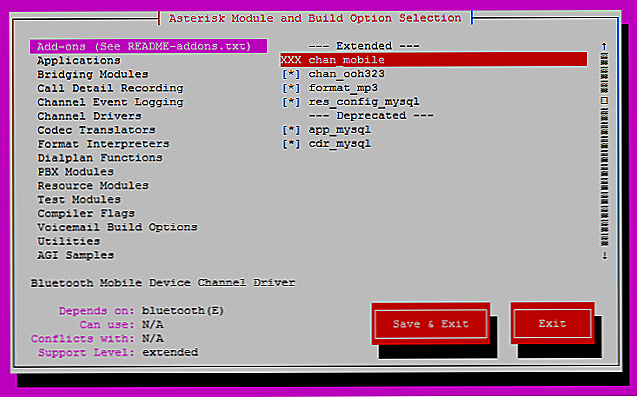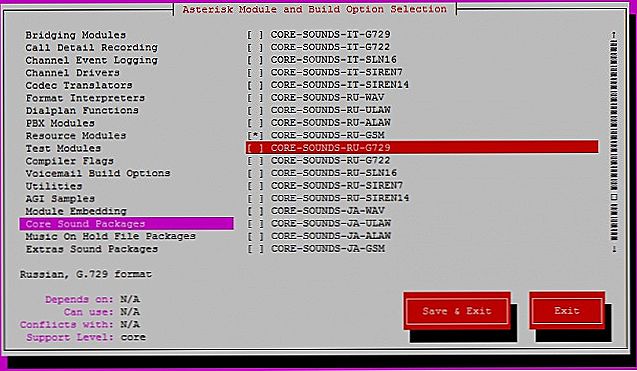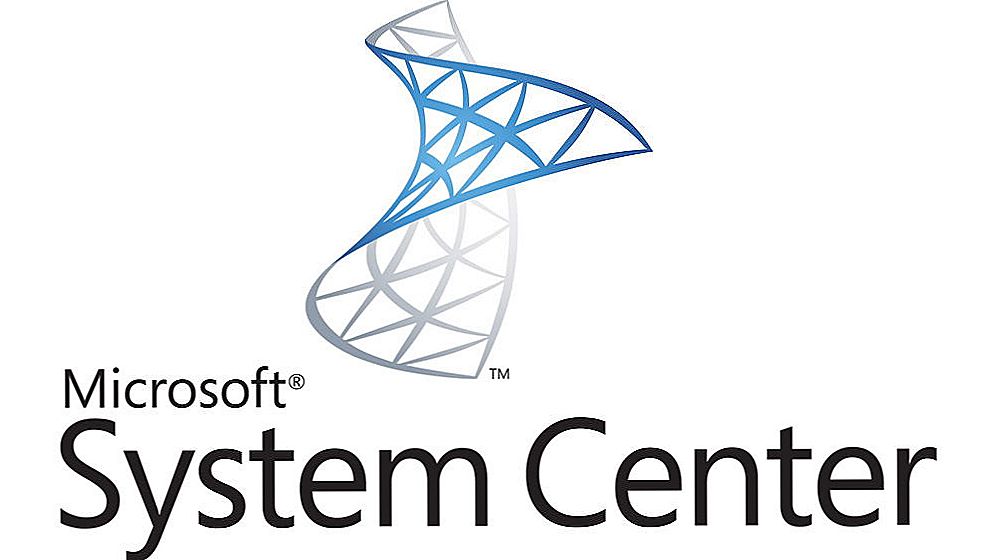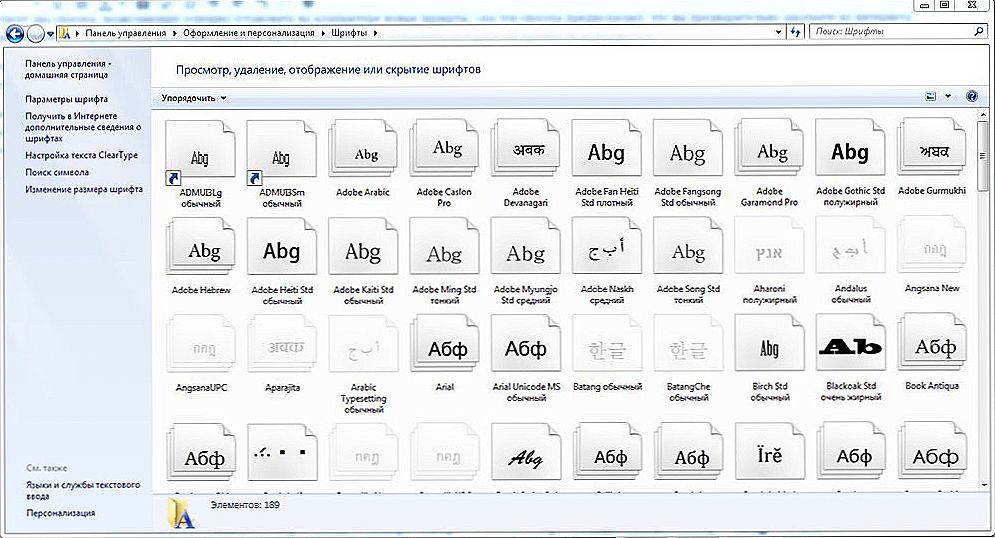Linux-program Asterisk je potreban za stvaranje telefonskih i PBX poslužitelja. Ona ima mnoge korisne značajke koje će biti na mjestu u bilo kojem uredu. Konferencije, automatske sekretarice, distribucija poziva, tekstualne poruke, video, glasovni izbornik i glasovna pošta. Uslužni program podržava popularne komunikacijske protokole. Mogu se prebaciti. Ali instalacija Asterisk na Ubuntu nije najjednostavnija stvar. Aplikacija se učitava i konfigurira putem terminala. Stoga je nužno proučiti naredbe konzole.

sadržaj
- 1 Prije instalacije
- 2 LibPRI i DAHD
- 3 instalacija
- 3.1 Samograditi Pjproject i Libsrtp
- 4 podešavanje
- 4.1 meni
- 4.2 konzola
Prije instalacije
U Linuxu, jedan program može ovisiti o dodatnim modulima. I bez njih neće raditi. Stoga morate preuzeti više od jednog korisnog programa, ali nekoliko. Za Asterisk pakete su potrebne:
- Interakcija s ISDN sučeljima za streaming. Na primjer, s PRI, koji je potreban za komunikaciju s ruskim operatorima na E1.
- Radite s digitalnim sučeljima.
Nalaze se na web mjestu asterisk.org u odjeljku "Preuzimanje". Postoje i terminalne naredbe za preuzimanje izvora.
Prije instalacije:
- Otvorite konzolu. To je u izborniku "Programs - Standard".
- Prije svake ekipe stavite "sudo".
- Ažurirajte svoj sustav.Da biste to učinili, upišite "apt-get upgrade" i pritisnite Enter. Zatim "apt-get update".
- Ponovno pokrenite OS pomoću naredbe "ponovno podizanje sustava".
- Sinkronizirajte datum i vrijeme sa službenim poslužiteljem - "apt-get install ntp".
- Nabavite administratorska prava - "sudo -i".
Asterisk treba dodatne knjižnice. Ako instalirate program iz spremišta, trebali bi biti automatski učitani. No, kada se izvodi iz izvora, potrebni paketi morat će se ručno instalirati. Da biste to učinili, upotrijebite naredbu "apt-get install [Module-Name]". Unesite naziv biblioteke odvojeni razmakom. Trebat će vam:
- Apache Dizajniran za rad s HTTP poslužiteljima
- OpenSSL. Kriptografski alat.
- Libssl-Dev.
- Build-bitni.
- PHP Programski jezik koji se koristi za stvaranje web aplikacija.
- PHP5 MySQL.
- Libxml2-Dev.
- Subverzija. Potrebno za kontrolu verzije.
- Libncurses5-Dev.
- Wget. Uz to, preuzimate izvor s web mjesta razvojnog programera.
- Linux zaglavlja. Da biste instalirali, napišite ne samo naziv, već parametre "linux-headers - $ (uname -r)".
Pri dizanju sustav će zatražiti da unesete lozinku za Root. Možda imate neki drugi skup modula. Ovisi o tome koje pakete već imate i za koju ćete svrhu koristiti program. Kada završite s knjižnicama, ponovo pokrenite sustav. Nakon toga možete instalirati preostale zavisnosti.
LibPRI i DAHD
Pokrenite module u određenom redoslijedu: prvo LibPRI, a zatim DAHD.
- Otvorite imenik u kojem ćete ih postaviti - "cd [Put-to-folder]". Da biste stvorili novi direktorij, upišite "mkdir [path-to-new-folder]".
- Preuzmite datoteke s modulima - "wget [Link-to-download]". URL se može pronaći na web stranici Asterisk. Unesite naredbu mora biti dva puta - za svaku knjižnicu. Veza mora završiti s produžetkom. Objekti će biti postavljeni u trenutno otvorenu mapu.
- Ako su u arhivi, rastavite ih - "tar zxvf [Filename]". Unesite ime s proširenjem. Broj verzije može se zamijeniti s "*" ("Star"). Ovaj parametar se percipira kao bilo koji broj znakova. Na primjer, ako pišete "dahdi-linux *", otvorit će se sve datoteke čija imena počinju s "DAHDY Linuxom".

- Korištenjem naredbe "cd", idite na mapu s LibPrima koja nije mapirana.
- Upišite tri naredbe: "sudo make all", zatim "sudo make install" i konfigurirajte konfiguraciju "sudo make config".
- Učinite isto za mapu s DAHDY.
- Da biste pokrenuli ovu uslugu, napišite "service dahdi start".
- Da biste ga aktivirali kada OS započne, unesite "chkconfig dahdi on".
instalacija
Instalirajte Asterisk na samu Ubuntu.
- Preuzmite ga s web mjesta razvojnog programera. Unesite "wget [link-to-download]". Datoteka će biti postavljena u trenutni direktorij. Stoga unaprijed otvorite željenu mapu pomoću naredbe "cd".
- Ako je program arhiviran, rastavite ga - "tar zxvf [arhivsko ime]".
- Idite u imenik s Asterixom.
- Najnovije verzije uslužnih programa koriste WebRTC usluge. Može se preuzeti izravno iz izvora Asterisk - unesite "contrib / scripts / install_prereq install". E trebaju skripte "Pjproject" i "Libsrtp". Da biste ih pokrenuli, napišite istu naredbu, ali s opcijom "ne-pakiran".
- Vratite se u katalog s programom.
- Unesite "./configure". Trebao bi se pojaviti dodirni zaslon.
- Možete pokrenuti GUI kako biste vidjeli kako izgleda izbornik programa "make menuselect". Da biste ga izašli, kliknite "Izlaz".
- Sada slijedno unesite dvije naredbe: prvo "make", a zatim "make install".
- Asterisk je instaliran i radi.
Program se može preuzeti iz spremišta - "apt-get install asterisk".
Samograditi Pjproject i Libsrtp
Ako se "Pjproject" i "Libsrtp" ne pokreću iz izvora ili se dogodi pogreška, morat ćete ih sami izraditi.
- Unesite naredbu "sudo su".
- Idite u direktorij gdje su pohranjene skripte - "cd / usr / src /".
- Preuzmite potrebni modul - "git clone github.com/cisco/libsrtp.git".
- Samo učitavanje skripte nije dovoljno. Moramo ga pripremiti. Otvorite mapu - "cd libsrtp".
- Sada unesite parametre za konfiguraciju i konfiguraciju - "./configure CFLAGS = -fPIC".
- Zatim je redak "make libsrtp.a".
- I naizmjence naredbe za instalaciju: prvo "deinstaliraj", a zatim "instaliraj".
- Idite na razinu direktorija "cd ...".
- Pretvorite sve u gotovu skriptu - "echo" / usr / local / lib "> /etc/ld.so.conf.d/usr_local.conf".
- I završite s naredbom "ldconfig".
- Možete izaći iz Root moda.
podešavanje
Sada ćemo odabrati opcije za Ubuntu telefonski poslužitelj. Postavljanje od nule Asterisk ovako izgleda.
meni
- Idite na izbornik programa - "make menuselect".
- Aktivirajte sve MySQL značajke.
- Otvorite karticu "Dodaci".
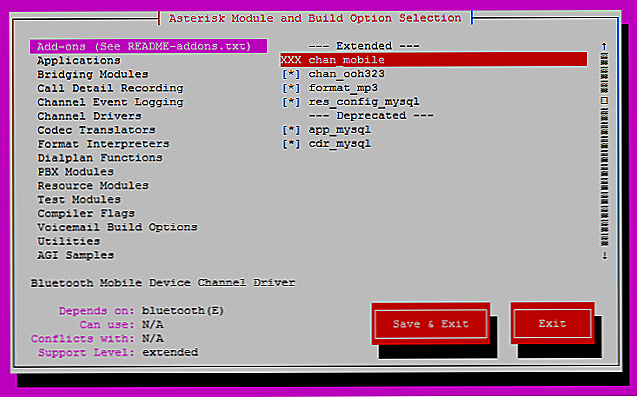
- Odaberite opciju "format_mp3". Tako će glasovni izbornik biti u MP3 formatu.
- Ako želite pružiti podršku ruskom jeziku (ili nekom drugom), omogućite je u pododsjeku "Core Sound Packages".
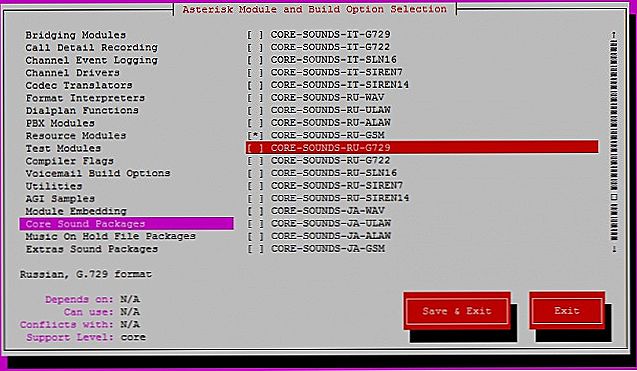
- Treba vam sva tri kodeka. "ALAW" - glavni. "G729" - za brojeve koji su povezani putem vanjske mreže. "GSM" - za GSM pristupnike.
- Preuzmite modul Meetme.
- U "Extras Sound Packages" također spojite kodeke.
- Da biste koristili FreePBX, odaberite cdr_odbc.
- Na kartici "Glazba na čekanju" aktivirajte sve.
- Preuzmite MOH-OPSOUND-WAV. Ovo je zbirka melodija. Zatim ih možete zamijeniti onima koje trebate.
- Kliknite "Spremi i izlazi".
konzola
Jeste li uključili MP3 modul? Sada preuzmite paket govorne pošte.
- Prijeđite na mapu "doprinosi / skripti /" s naredbom "cd".
- Otvorite skriptu "get_mp3_source.sh".
- Unesite "make install".
- Pričekajte da se arhiva učita.
Instalirani Asterisk bi trebao biti konfiguriran i kroz izbornik i preko terminala. Zato otvorite konzolu.
- Izvršite konfiguracijske datoteke.Moguće je kao test. Naredba je "napraviti uzorke".
- Aktivirajte autorun funkciju - "make config ldconfig".
- Sada možete započeti uslugu - "početak servisne zvjezdice".
- Ili odmah otvorite ga kao daemon - "/etc/init.d/asterisk start". Da biste omogućili konzolu, unesite naredbu "sudo asterisk -rvvvcd".
Za sada, za rad s Asteriskom, trebate superkorisnička prava. No, bolje je stvoriti zasebnog korisnika i omogućiti mu pristup funkcijama programa. Za ovo:
- Privremeno onemogućite uslužni program - "zaustavljanje usluge zvjezdicom".
- Dodajte novog korisnika - "adduser [Name]". Možete stvoriti grupu koja pruža potrebna prava. Korisno je ako odlučite izvršiti nekoliko korisnika za rad s različitim uslugama Asterisk.
- Sada vam je potreban direktorij za pokretanje. Dodajte je pomoću naredbe "mkdir". Nakon što joj pisati opciju „-p” i put do direktorija „/ var / run / zvjezdicom”.
- Zahtjev za otvaranje izravno na željenu korisnicima, urediti datoteku „/ etc / default / zvjezdicu”. Postavite sljedeće opcije postoje: „AST_GROUP =» dialout »‘i’AST_USER =» Zvjezdica »”.
- Možete olakšati - napisati scenarij „SED -i„s / # AST_USER = »zvjezdicom» / AST_USER = »zvjezdicu» / g”/ etc / default / zvjezdicu”.
- Dajte korisniku pristup svim mapama programa - „chown -R [ime korisnika] [put do direktorija].”
- Otvorite „asterisk.conf” datoteku, pronaći ga u opciji „runuser” i ući u novonastale korisnika. Ako ste napravili grupu, također prepisajte liniju "rungroup".
- Ponovno pokrenite sustav - "ponovno podizanje sustava".
- Prijavite se pod imenom Asterisk-user - "su [Name]".
- I pokrenite program.
- Da biste vidjeli informacije o njemu, unesite "zvjezdicu -vvvv".
Uslužni program je spreman ići. Daljnje radnje ovise o uvjetima u kojima će se postaja koristiti. Postoji nekoliko datoteka u kojima je oslikana konfiguracija:
- konf - opće postavke poslužitelja. U njemu možete odrediti koliko je pretplatnika povezano. Postavili su pravila za biranje.
- konf - također postavlja pravila za biranje i postavlja parametre poziva.
- konf konfiguracije pretplatničkih računa.
S Asteriskom ćete stvoriti PBX bilo koje složenosti. Ima mnogo korisnih značajki i modula. Nakon instalacije i konfiguracije, moći ćete komunicirati s postajom pomoću klijentskog softvera. Na primjer, Linphone.